Entre os novos recursos do Windows 8 está oFiltro SmartScreen bastante sensacionalista. O filtro em si não é novidade, pois os usuários do Internet Explorer estão familiarizados com a medida de proteção implementada no navegador de Internet da Microsoft para fornecer precauções contra sites de phishing e downloads maliciosos. Com o Windows 8, a Microsoft trouxe o mesmo conceito de segurança para programas de terceiros (aplicativos baixados da Internet), e o comportamento padrão do SmartScreen não permite que muitos aplicativos sejam executados quando são baixados. Existe um método fácil de mudar isso, no entanto, e você pode descobrir tudo sobre isso logo após o salto.
O Filtro SmartScreen está ativado por padrão eembora a medida de proteção seja útil, ela representará um sério obstáculo para um usuário médio e casual. Cobrimos um guia sobre como desativar o filtro completamente, mas para os mais cautelosos, interromper o funcionamento do filtro pode não parecer a solução mais ideal. Talvez haja momentos em que você queira apenas executar um aplicativo sem desativar o SmartScreen. Nesse caso, o desvio temporário do filtro seria ideal.
Para fazer isso, baixe e instale qualquer aplicativo da Internet. Quando você tentar executá-lo, provavelmente ficará bloqueado por esta mensagem.

Basta clicar no botão Mais informações e um novo botão, Executar de qualquer maneira, será adicionado ao lado Está bem. Acerte e pronto: o Filtro SmartScreen para essa execução do aplicativo não seria mais um problema.
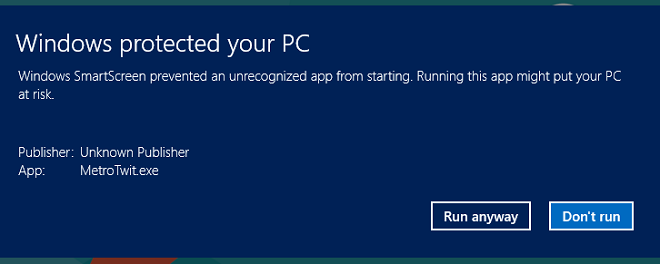
Testamos isso com o programa MetroTwit Desktop emWindows 8 Consumer Preview e, de fato, funcionou bem. Na minha opinião, essa não é a melhor das soluções e você pode se desabilitar completamente o filtro, desde que tenha certeza das outras medidas de segurança do seu sistema.













Comentários